打印机越来越融入人们的生活,走进人们的视线里,当我们面对一台打印机是如何使用呢,今天小编讲解一下惠普HP LASERJET M1005多功能黑白激光一体机如何使用?
一、使用复印功能
1、首先我们来了解一下HP LASERJET M1005多功能黑白激光一体机,前面是扫描仪的盖板,放置文件的玻璃板,右侧是打印机的功能区,下面一块翘起来的玻璃是出纸口,右侧的按钮是碳粉盒挡门的释放按钮,下面有一个优先进纸口,最下面是纸盒,打印机后面是打印机连接电脑的usb端口,还有打印机的电源接口以及电源开关,如图所示:


2、了解了打印机硬件的基本功能,我们来学习一下如何使用最常用的功能“复印”,首先打开打印机的盖板,将需要复印的文件放置在玻璃板上面,如图所示:


3、纸张边缘在玻璃板上面对齐,打印机上面有一个示范图,很容易就看懂,摆放好以后合上盖板,在功能区中按“开始复印”进行文件的复印操作,如图所示:
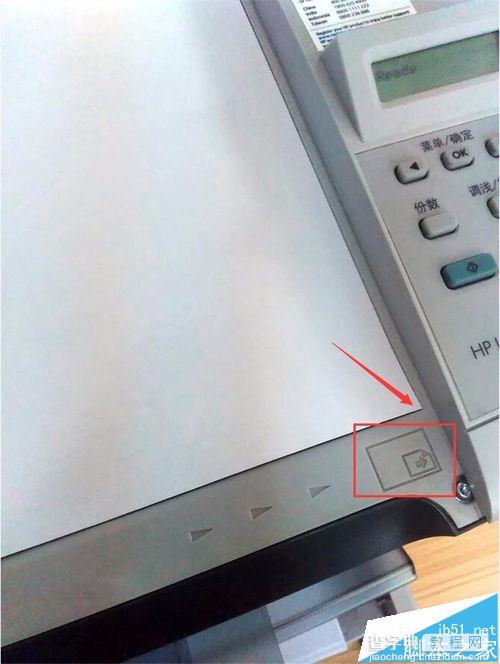

二、功能区的使用
1、菜单里面可通过前后键来进行主菜单的复制设置、系统设置、查看主菜单服务以及主菜单的功能介绍,如图所示:

2、功能区中的份数按钮可以设置复印多少份文件副本,数值在1~99之间,可以通过前后按键来调整复印副本的份数,如图所示:

3、功能区中的调浅和加深按钮,可以通过前后按钮来调整,总共有11个颜色层次,越往前颜色越淡,往后则颜色加深,一般都是在第6个位置,也就是中间部分,如图所示:

4、功能区中的更多功能设置,可以设置原价内容在新纸张上面的比例,调整所占比例,打印机可以将复印件缩小至原尺寸的 25%,或者将复印件放大至原尺寸的 400%。如图所示:
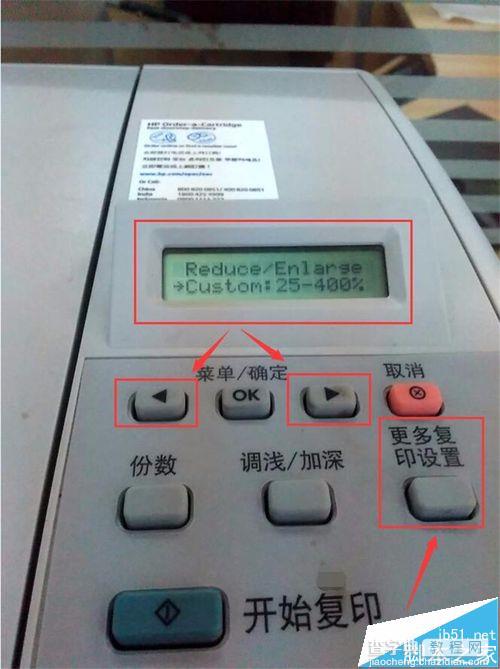
三、安装打印机
1、安装打印机驱动:打开控制面板,找到并点击“设备和打印机”,然后点击添加打印机,如图所示:
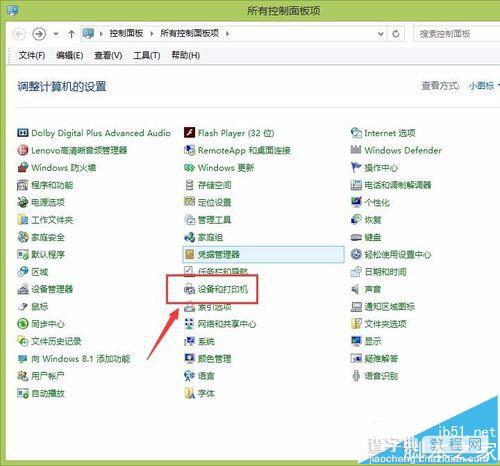
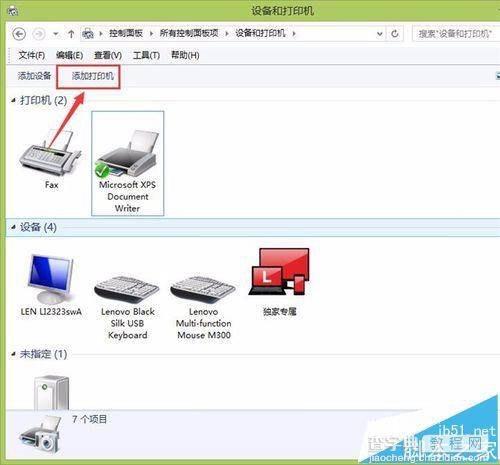
2、耐心等待搜索完成,然后选择要连接的打印机,点击下一步,耐心等待安装完成,然后这里不需要填,并且显示当前电脑已经安装有该打印机的驱动程序,所以直接点下一步就可以了,如图所示:
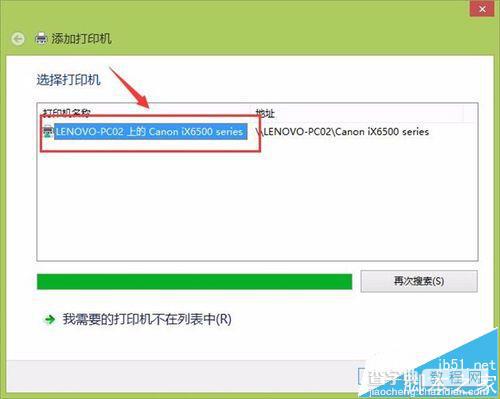
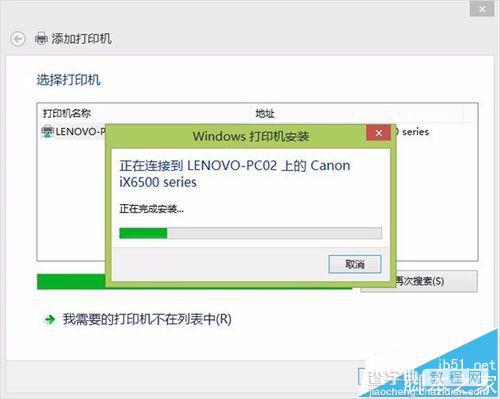
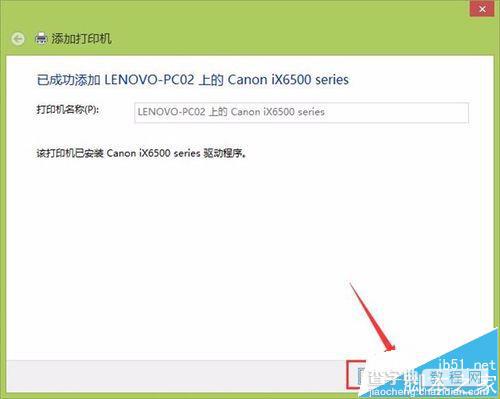
四、安装打印机驱动
1、如果没有打印机驱动,那么我们返回来,点击“我需要的打印机不在列表中”,然后选择“然后点击下一步,如图所示:
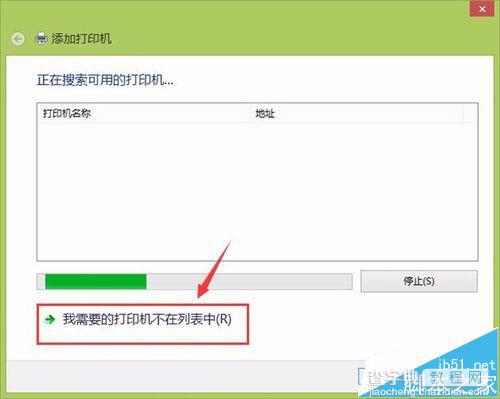
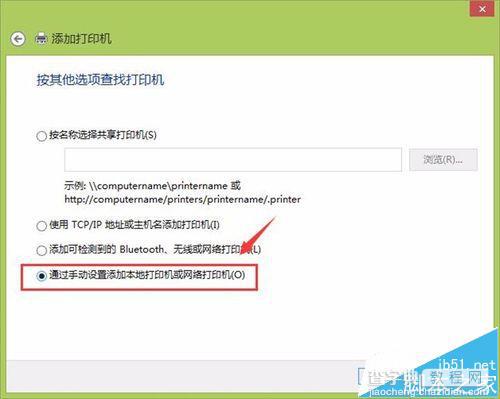
2、这里可以默认,也可以自己手动输入打印机所在的端口,我们选择下一步,然后选择“通过手动设置添加本地打印机或网络打印机',然后点击下一步,如图所示::
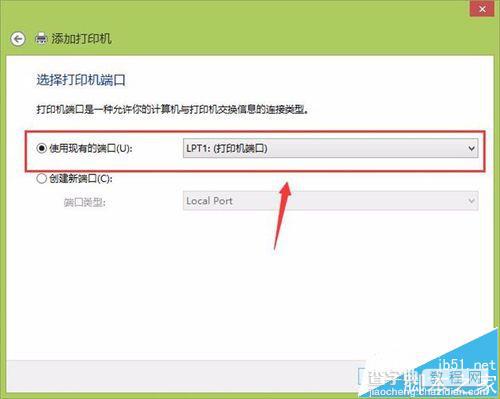
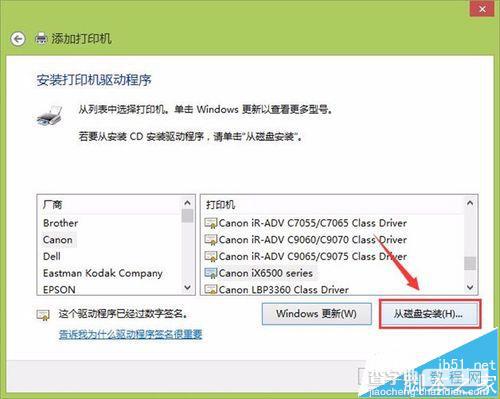
3、选择完成后点击确定下一步,然后耐心等待打印机驱动安装完成,如图所示:
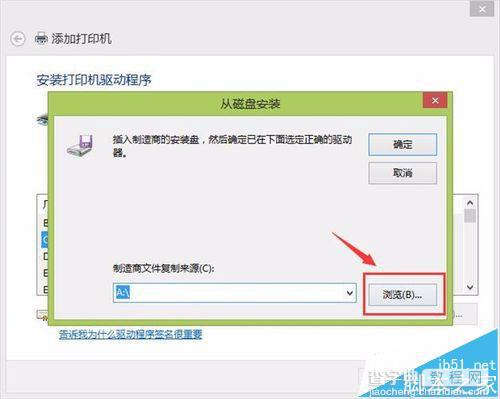

五、开启打印机服务
1、开启打印机服务:鼠标右键点击桌面上的计算机图标,然后选择”管理“,进入计算机管理界面后点击”服务和应用程序“,然后在弹出的选项中点击”服务“,如图所示:

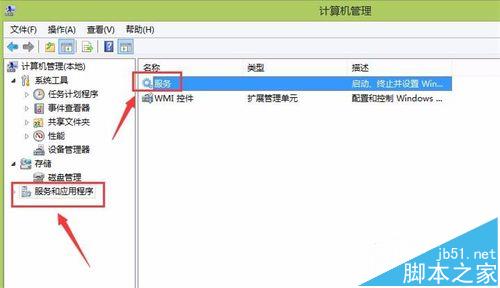
2、进入服务以后找到”Print Spooler“服务,双击进入,选择启动类型为”自动“,将服务状态启动即可,如果该服务已经处于启动状态,那么启动按钮是灰色的,如果该服务没有启动,则可以点击启动,如图所示:
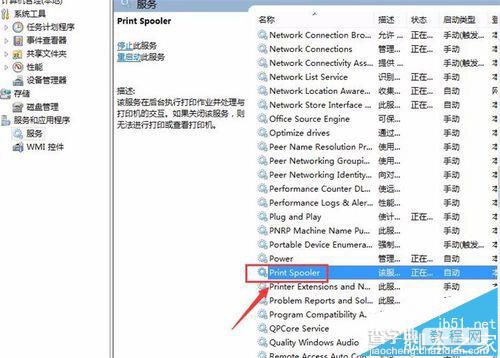
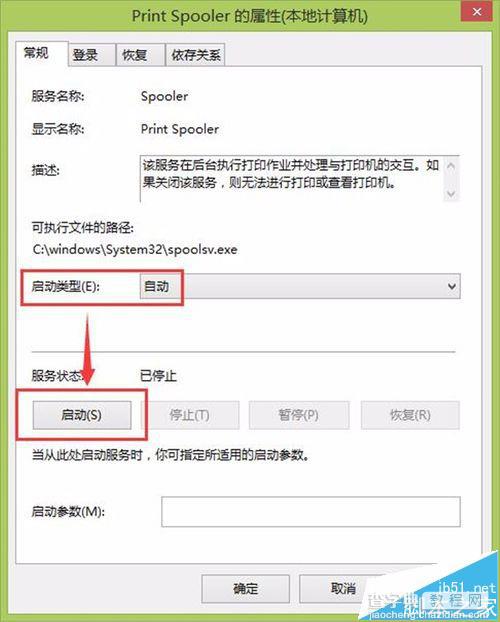
总结:
1、惠普HP LASERJET M1005是一台小型打印机,可以满足小型办公或家庭使用,如果是复印店,或需要大量打印的工作环境,建议购买大型打印机。
2、而且一般打印机买来的时候都已经设置成通用的模式,所以不需要额外设置,如果打印机出现无法正常使用,查看一下电脑上的打印服务是否启用,或检查打印机驱动是否正常安装,如果没有安装,可以到打印机生产厂商官网下载驱动进行安装。
【惠普HP LASERJET M1005一体机怎么使用?】相关文章:
